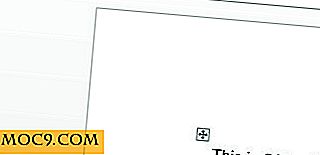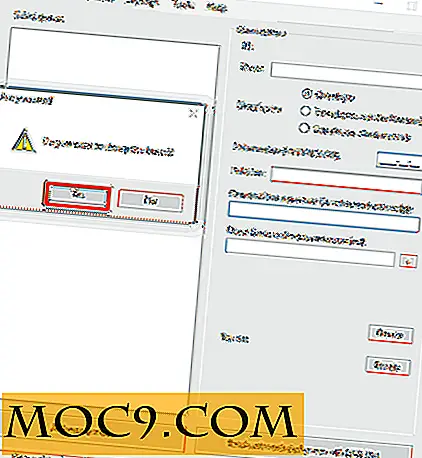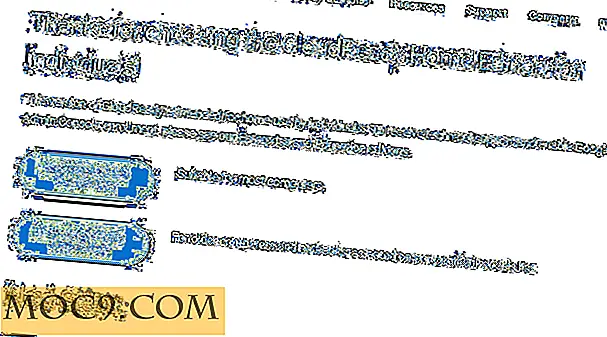Användbara Excel-tricks som kommer att imponera på din chef
Microsoft Excel är en mycket populär mjukvara bland professionella och vardagliga användare. Vad du kanske inte vet är att Excel kan göra mycket mer än du tror. Du kan sakna några bra funktioner och inte vara medveten om det. Följande tips hjälper dig att få saker gjort snabbare och imponera på andra i processen.
Eliminera tomma celler
Om du arbetar med ett Excel-dokument med massor av Excel-data, är det ett knep som är värt att försöka. Markera kolumnen eller raden med blanketterna och tryck Ctrl + G.

När fönstret visas klickar du på knappen "Special" och väljer Blanks. Klicka på Ctrl + -, sedan "Växla upp celler" och OK.
Ändra storleken på raderna och kolumnerna
Storleken på cellerna i Excel kanske inte alltid är den du behöver. Om du behöver justera storleken väljer du den rad eller kolumn du vill ändra och väljer fliken Hem.

Klicka på "Format" -alternativet och klicka på "Radhöjd" för att göra cellen högre. För att göra cellen bredare klickar du på "Kolumnbredd" och anger den mätning du behöver.
Lägg till och ta bort kolumner, rader eller celler
Med kommandona "Infoga" och "Ta bort" kan du lägga till eller ta bort så många rader, celler eller kolumner som du vill. Mot toppen till höger på skärmen ser du alternativen "Infoga" och "Ta bort".

Använd villkorlig formatering
Genom att använda villkorad formatering kan du markera eller ändra cellens färg beroende på deras värde. För att prova, välj kolumnen som du ska formatera och klicka på alternativet "Villkorlig formatering". Välj "Markera cellregler" i rullgardinsmenyn och välj "Kopiera värden".

Skapa en diagonal som någon cell
Du kan behöva skapa en diagonal linje, och den goda nyheten är att det är lätt att skapa. Klicka på "Hem -> Teckensnitt -> Fler gränser". Du får se olika alternativ, men den som ger dig den diagonala raden är den som ligger längst ner till vänster. Klicka på det för att spara dina alternativ. Du borde ha din diagonala linje efter det.

Dölja dina formulär
Om du klickar på toppen av förhandsgranskningsområdet bredvid funktionsknappen kan du se formeln. Det är en praktisk funktion men en rörig om du har att göra med en komplicerad formel. För att städa upp saker kan du gömma din formel genom att klicka på cellen som har formeln.
Högerklicka och välj "Format." Gå till "Protection" och klicka på alternativet "Dolda rutor". Klicka på OK för att spara ditt val. Tänk på att detta inte räcker för att skydda ditt dokument från andra.

För att lägga till ett lösenord i ditt Excel-dokument, gå till fliken Översikt och klicka på "Skydda ark." Skapa ditt lösenord och se hur din formel försvinner.
Konvertera dina rader till kolumner och vice versa
Detta är ett praktiskt Excel-tips om dina rader är för långa och du vill att dokumentet ska se mer organiserat ut. Markera och kopiera de celler som du vill organisera. Klicka på cellen där du vill placera data och högerklicka för att välja "Klistra in special".

När det nya fönstret visas väljer du alternativet "Transpose" och klickar på OK.

Spara diagram som mallar
Om du är stolt över det diagram du har skapat, spara det! Du kan göra det genom att högerklicka på diagrammet och du bör se alternativet "Spara som mall". Det här alternativet sparar lite värdefull tid i ditt nästa dokument.

Excel-tangentbordsgenvägar
- Ctrl + - - Gör att raderingsalternativ visas
- Ctrl + A - Väljer alla dina data
- Skift + Mellanslag - Väljer de celler du använder för närvarande
- Ctrl + V- Klistrar vad du har kopierat
- Ctrl + Mellanslag - Väljer kolumnen i cellen du använder
- Ctrl + End - Går till den sista cellen med data
- Ctrl + Nedåtpil - går till den sista cellen i den kolumn du använder
- Ctrl + Home - Väljer den första cellen med dina data
- Ctrl + Uppåtpil - går till den första cellen i den kolumn du använder för närvarande
Kopiera snabbt en formel
För att kopiera en formel snabbt, placera markören i det nedre högra hörnet som har cellen du vill kopiera. Markören kommer att bli ett plustecken; när det gör det, enkelt dubbelklicka för att kopiera.
Eliminera extra utrymme från vilken cell som helst
För att bli av med det extra utrymmet, välj den cell där din formel kommer att visas. Typ =trim(name of the cell) och tryck på Enter. Det här kommandot tar inte bort det enda utrymmet mellan några bokstäver.
Text till kolumntrick
Detta trick gör det lättare för dig att skilja data från en enda cell till olika celler. För att använda detta trick gå till fliken "Data" och välj kolumnen som du vill separera. Klicka på "Text till kolumner" och klicka sedan på Nästa. Välj de tecken du vill dela upp i kolumner genom att fylla i rutan bredvid Annan.

Slutsats
Excel kan verka som en skrämmande programvara för vissa, men när du får hänga av det är det inte så tufft. Vilka Excel-tips använder du för att imponera på din chef? Lämna en kommentar nedan och meddela oss.